MacのWi-Fi接続方法
MacをWi-Fi接続する手順は以下をご参照ください。
設定方法
お持ちの無線機器の[SSID]と[暗号化キー]を確認します。
Check!
[SSID]と[暗号化キー]の呼称は機器のメーカーによって異なります。 通常[SSID]と[暗号化キー]は、機器本体に貼られたラベルや同梱の書類に記載されています。 [SSID][暗号化キー]がご不明な場合は、ご利用の無線機器のメーカーへご相談ください。画面上部の[メニューバー]にある[Wi-Fi]のアイコン「 」をクリックします。
」をクリックします。
Wi-Fiのアイコンが「 」になっていたら、Wi-Fiのアイコンをクリックし、[Wi-Fiをオンにする]をクリックします。
」になっていたら、Wi-Fiのアイコンをクリックし、[Wi-Fiをオンにする]をクリックします。
 」をクリックします。
」をクリックします。Wi-Fiのアイコンが「
 」になっていたら、Wi-Fiのアイコンをクリックし、[Wi-Fiをオンにする]をクリックします。
」になっていたら、Wi-Fiのアイコンをクリックし、[Wi-Fiをオンにする]をクリックします。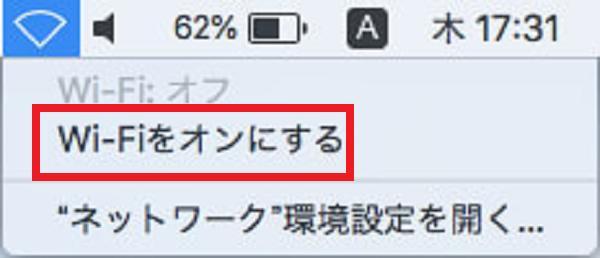
Wi-FiのアイコンをクリックするとSSIDの一覧が表示されます。先ほど確認したSSIDと同じものを探してクリックします。
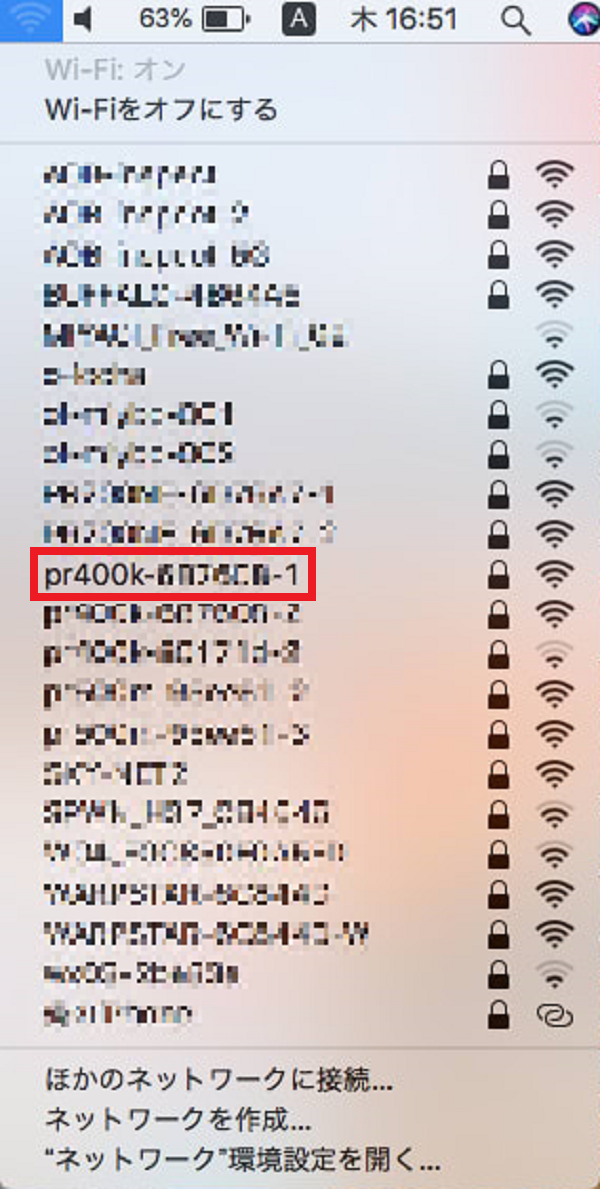
[パスワード]欄に暗号化キーを入力し、[接続]をクリックします。
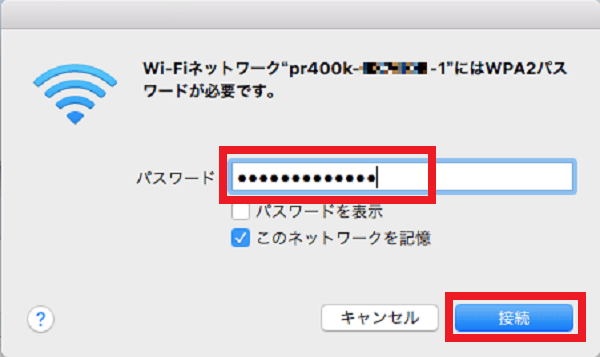
Wi-Fiのアイコンが「 」になったらインターネット閲覧ソフト(Safariなど)起動して、インターネットが使えるようになったか確認してください
」になったらインターネット閲覧ソフト(Safariなど)起動して、インターネットが使えるようになったか確認してください
 」になったらインターネット閲覧ソフト(Safariなど)起動して、インターネットが使えるようになったか確認してください
」になったらインターネット閲覧ソフト(Safariなど)起動して、インターネットが使えるようになったか確認してください疑問・問題は解決しましたか?
アンケートへのご協力ありがとうございました。
リモートサポートサービス会員様はチャットでオペレーターに質問できます。
お困りごとが解決できない場合は、下のボタンから是非チャットをご利用ください。
リモートサポートサービス会員様はチャットでオペレーターに質問できます。下のボタンから是非チャットをご利用ください。






